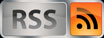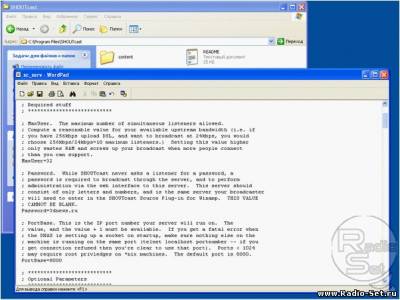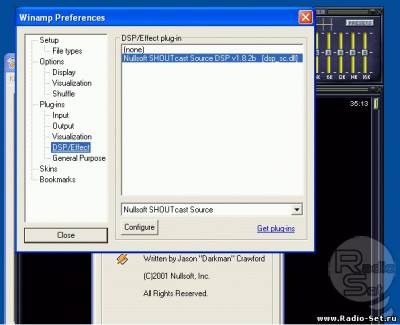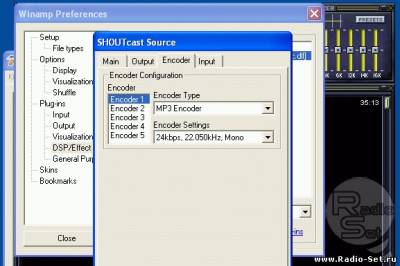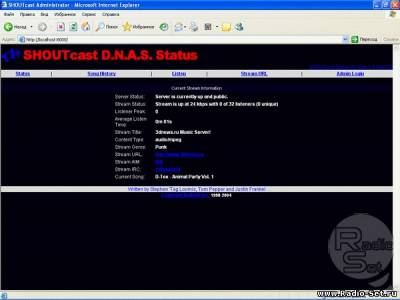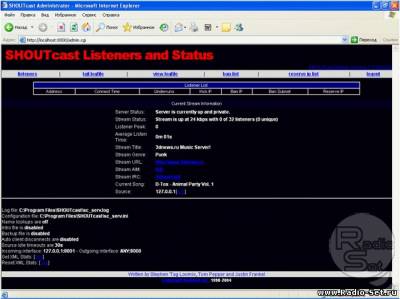УСТАНОВКА РАДИО
И так, вы попали на этот форум с одной целью - создать своё интернет-радио или оно же (сетевое)
В данной теме не ждите скурпулёзно написанных ответов на все вопросы, это невозможно сделать сразу же - всё предельно кратко и сжато! Некоторые статьи взяты нами из других источников и могут повторяться (уж извините за пиратский копирайт но иногда в написанное от себя нечего добавить) :)
что нужно, чтобы вещать радио в сети:
1.Среднескоростной интернет* (пойдёт любой начиная с 48 кб/с** , но самое оптимальное и замечательное это конечно от 1Мб/с, хотя такое чудо у нас в стране пока редкость или очень дорого)
*- свою скорость вы можете узнать с помощью этой программы ... или вот тут speed test on line плюс узнать свой внешний IP и другую информацию
Немного информации - существует два варианта вещания:
а) Когда сервер радио находится у вас на компьютере (тоесть слушатели подключаются к вашему IP и соответственно забирают ваши ресурсы как компьютера (в меньшей степени) так и скорость интернета (в большей степени)
б) Когда сервер радио находится на внешнем, стороннем и мощном радио-хосте, который может называться реле-сервер (обычно там стоит ОС Linux и данные хосты платные плюс ко всему данные хосты могут рекомендовать определённый софт, который будет работать на их сервере, другой софт может не работать (см. ниже)
Так вот, если вы хотите вещать только в локальной сети, то вы должны использовать только вариант А
Если вы хотите вещать во внешнюю сеть, то вы можете использовать или вариант А или вариант Б, тоесть вы можете разместить сервер радио у себя на компьютере а можете пользоваться внешним сторонникм сервером.
Не исключён и вариант использования обоих способов и А и Б
Всё это вступление очень даже вяжется с разговором о проблемах в подключении )))
Чтобы их не было лучшее решение - это использовать статический IP (или он у вас есть или его нужно купить у провайдера)
**-Если сервер радио находится у вас на компе, то слушатели будут "есть" вашу скорость, т.о. вы можете рассчитать в каком качестве и сколько человек потянет ваше радио вот из этого рассчёта:
Например ваша скорость на отдачу (upload) составляет 128кб/с, вы хотите вещать с качеством 48кб/с - 128/48=3 человека смогут слушать вас в сети без проблем
Более подробно о статических и динамических адресах а так же о проблемах с фаерволом при вещании см. ниже
Что же ещё нам понадобиться кроме интернета?
2.Компьютер подойдёт обсолютно простенький начиная например от Celeron 1000
3. Софт (само радио)
После многолетнего опыта мы пришли к выводу, что самыми простыми в установке,работе являются вот эти программы:
1. Winamp (от 3 и выше)+ плагины 2. Foobar+ плагины
3. Sam Broadcaster - для продвинутых пользователей
Для быстрого старта рассмотрим радио на базе Winamp.
Для начала скачайте тут необходимый софт софт для радио на базе винампа
Теперь у нас всё есть, начнём установку и наладку софта.
Помните, что сейчас приводится пример для быстрого старта, мы берём за основу что у вас достаточно быстрый интернет, статитеческий IP адрес, нормальный компьютер и хоть какие то навыки в познании нового. Только это гарантирует без сбойную работу вашего радио и беспроблемный пуск в первый эфир.
И так, распакуйте файлы - у вас должно быть :
1) shoutcast-1-9-7-windows.exe - сервер вашего радио
2) shoutcast-dsp-1-9-0-windows.exe - плагин для винампа (само радио)
3) Winamp 2.95 Updated.exe , winamp295_full.exe - сам винамп и его руссификация (версия такая маленькая потому что не особо много "ест" ресурсов компьютера
Приведённые программы для ОС Windows, для других операционок можно посетить сайт shoutcast.com
Заходим на сайт, прыгаем в раздел "Download" и начинаем закачку. Размер SHOUTtcast Server составляет 267 Кб, Plug-In - 224 Кб. Там вы найдёте всё для Linux, FreeBSD, Solaris и Mac OS X. Выбираем, что ближе по духу.
НАСТРОЙКА СЕРВЕРА
Скачав и установив софт, нужно приступать к настройке. Первым на хирургический стол пойдет SHOUTcast Server. Для начала нужно вспомнить, в какую папку вы назначили установку сервера (по умолчанию - C:\Program Files\SHOUTcast). Вспомнили? Тогда смело отправляйтесь по направлению к папке, а когда дойдете, смело ищите файл sc_serv.ini. Нашли? Тогда открывайте его любым тестовым редактором и будьте готовы к серьезной работе.
Данный файл содержит множество опций для настройки, но мы обратим наш взор лишь на жизненно необходимые (примечание - на официальном сайте описаны все опции файла настройки, так что есть вам интересно, что означает та или иная опция - вам сюда.
PortBase - здесь указывается порт, на котором будет висеть сервер. По умолчанию - 8000. Не рекомендую менять данное значение, но если порт 8000 у вас уже занят, вы с легкостью можете его поменять.
MaxUser - здесь задается максимальное количество юзеров, присутствующих одновременно.
Password - так как сервер позволяет удаленное руководство, здесь нужно указать пароль для администрирования. Учтите, что задавать слишком легкий пароль не имеет смысла, так что хорошо подумайте, прежде чем сюда что-то вписать.
Отныне сервер находится в боевой готовности, поэтому стоит обратить свой взор на плагин. Если SHOUTcast Plug-In вы еще не установили, сделайте это в самые короткие сроки. Установили? Тогда запускайте Winamp, если он еще не запущен и нажимайте ctrl+p (или же Options-Preferences). Ищите в списке пункт Plugins - DSP/Effect и выбирайте справа Nullsoft SHOUTcast Source DSP.
На экран выскочит окошко с четырьмя закладками. Тут и будет происходить настройка плагина, поэтому ранее приготовьте чашечку чая для комфортной работы. Времени понадобится не так много, главное - внимание. Первую закладку мы трогать не будем, сразу перейдем к Output. Для начала активируем опцию "Connect at startup", позволяющую присоединятся к серверу после запуска plug-in'a. При нажатой кнопке Connection у вас должны быть доступны следующие опции для настройки:
Address - тут нужно указать ip-адрес компьютера, на котором установлен сервер.
Port - здесь нужно вписать порт, на котором висит сервер. Значение берем согласно порту, который был указан ранее в конфигурационном файле сервера.
Password - опять-таки берем пароль из конфигурационного файла и вписываем сюда. Активировав опцию Automatic Reconnection on Connection Failure, plug-in будет автоматически соединяться заново с сервером при обрыве связи. Временной отрезок между попытками указывается в опции Reconnection TimeOut. Лучше сделать секунд 5-10.
Разобравшись здесь, активируем кнопку YellowPages и приступим к заполнению свободных форм:
Make this server public - активировав опцию, тем самым вы позволяете публикацию данных о вашей радиостанции в Интернете, а точнее на главной странице http://www.shoutcast.com. Если вы планируете вещать только в пределах локальной сети, активировать данную опцию не нужно.
А если вы планируете радовать качественной музыкой не только пользователей локальной сети, где обитаете, но и глобальной сети, то милости просим:
Description - сюда нужно вписать название радиостанции. Выбор за вами - либо придумать яркое и запоминающее название, не связанное ни с чем, либо назвать станцию согласно музыкальному направлению, в котором и будет происходить вещание.
URL - если есть, то вписывайте страницу радиостанции, либо адрес домашней хижины, опять-таки при наличии.
Genre - жанр, любимое направление в музыке. Как вы, наверное, догадались, сделано это для облегчения поиска, поэтому не ленитесь, вписывайте верно.
ICQ - здесь вводим номер ICQ ди-джея. Если такого нет - пропускаем. Аналогично IRC и AIM. Активировав опцию Enable Title Updates, тем самым вы позволяете пускать в сеть информацию о проигрываемом файле из тегов файла.
Третья по счету закладка под названием Encoder предлагает нам выбрать как режим вещания (моно/стерео), так и битрейт. Можно заранее выставить до пяти различных конфигурации вещания, а в процессе просто переключаться между ними, в зависимости от количества слушателей.
Последняя закладка Input не так проста, как может показаться. Разработчики под конец приготовили мощный инструмент, позволяющий подавать в эфир не только музыкальный поток, генерируемые плеером, но и данные, к примеру, с микрофона. Если ничего кроме музыки в эфир не пойдет, по определенным соображениям, то смело оставляйте Winamp в выпадающем списке опции Input Device. Тогда как при желании работать с микрофоном - выставляем Soundcard Input и смотрим, что подлежит настройке. Open Mixer - вызов стандартного системного микшера.
Push to Talk - нажимаете кнопку, "пускаете" голос в эфир, не прерывая при этом звучание музыкальной мелодии.
Lock - данная кнопка активирует залипание клавиши Push to Talk.
Music Level - ползунок, задающий громкость мелодии, играющей в данный момент.
BG Music Level - уровень громкости фоновой музыки при речевом эфире.
Mic Level - уровень громкости микрофона.
Fade Time - скорость снижения/нарастания уровня громкости во время перехода из режима в режим.
Все, plug-in настроен, как и сервер, так что пора приступать к торжественному запуску. Для этого запускаем SHOUTcast Server из папки, где был установлен дистрибутив, нажимает на закладке Output кнопку "Connect" и наслаждаемся побежавшими байтиками в сеть.
ЗАПУСК РАДИО-ТЕСТ ВЕЩАНИЯ
Проверить работоспособность сервера легко. Для этого нужно направиться по адресу
Code
http://ip-адрес_сервера:порт
Code
http://127.0.0.1:8000
Пользователю, а даже точнее слушателю можно как раздавать url формата
Code
http://ip-адрес:порт/listen.pls
Удаленное администрирование
Как было сказано ранее, сервер позволяет удаленное администрирование. Зайдя на адресу
Code
http://ip-адрес_сервера:порт